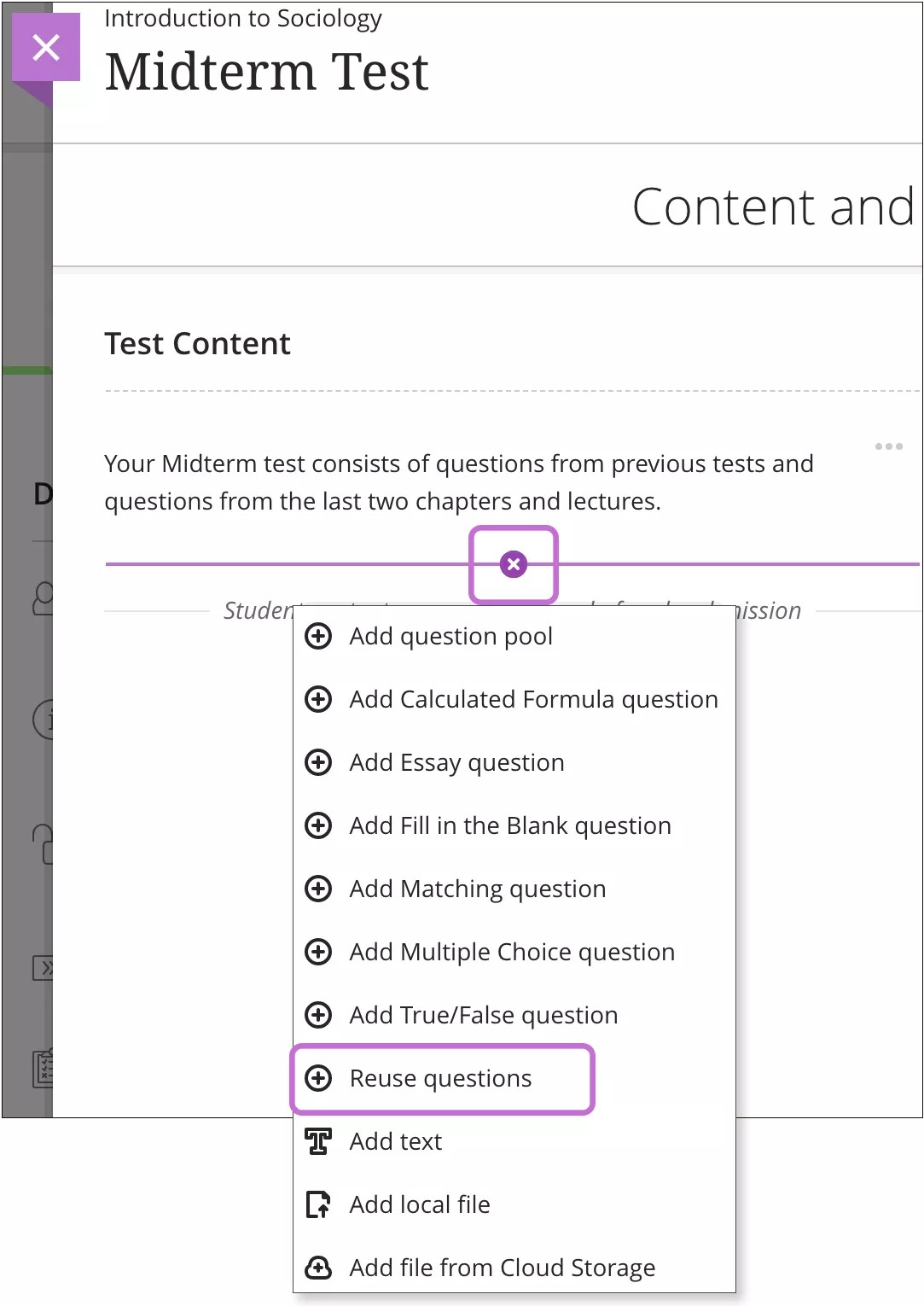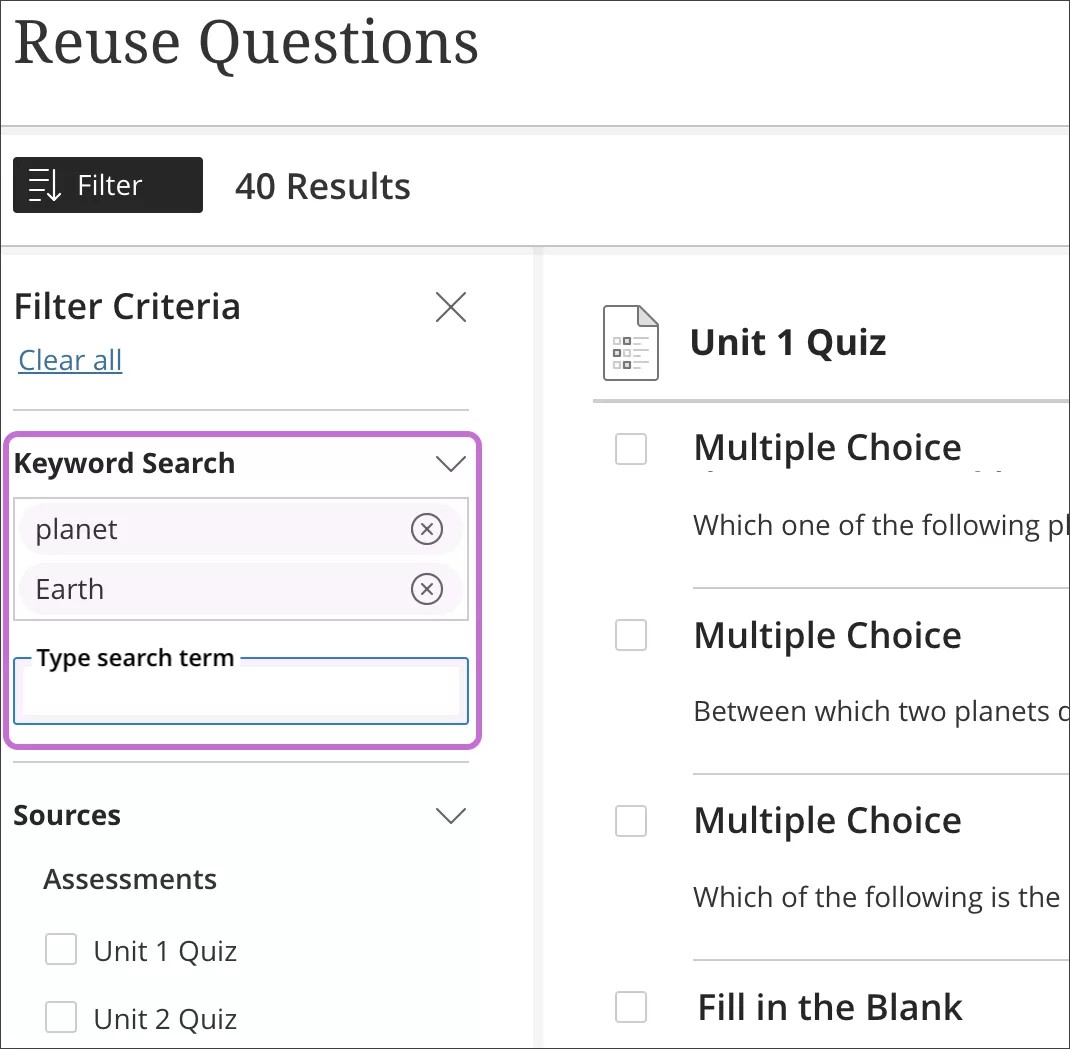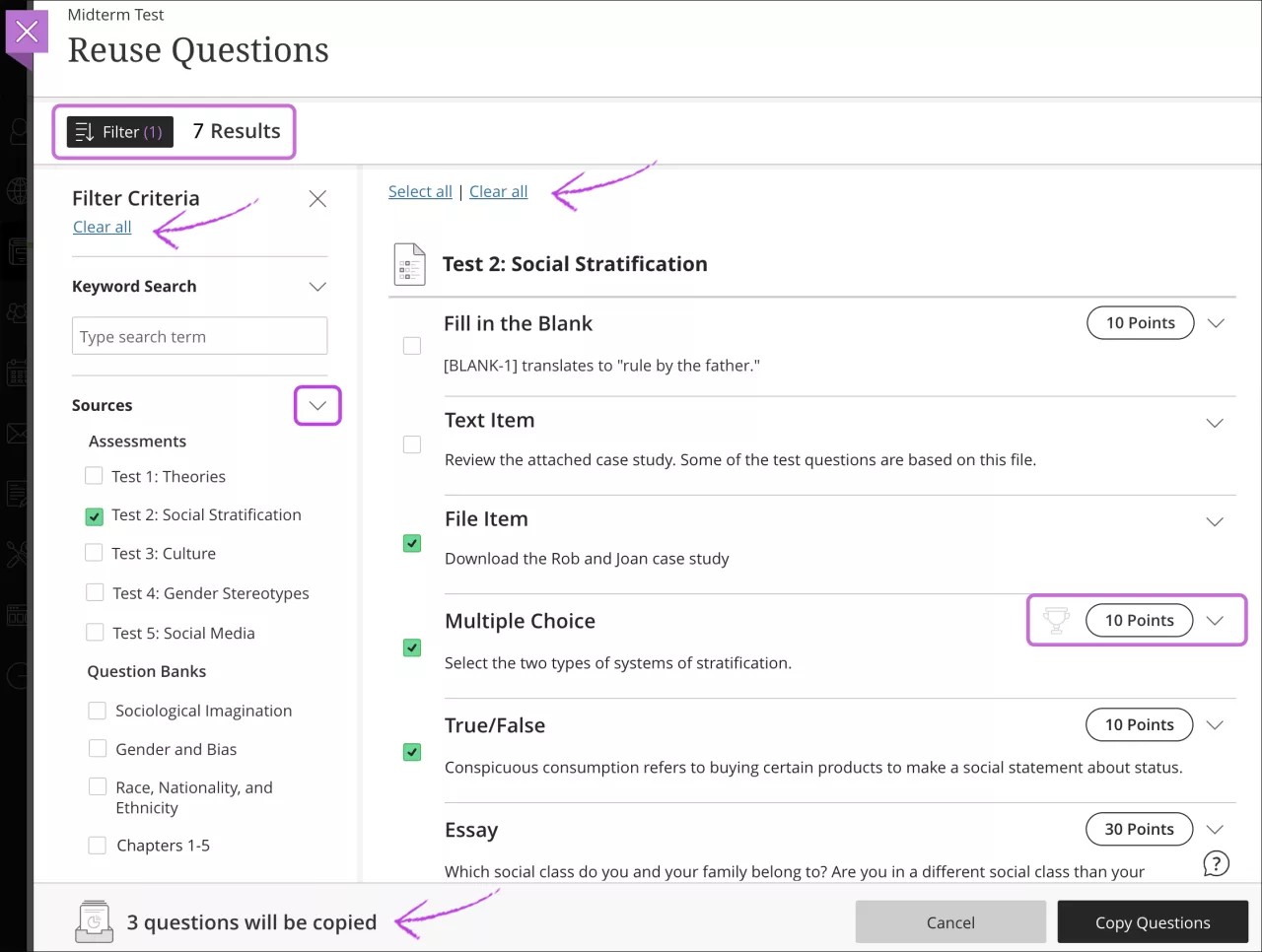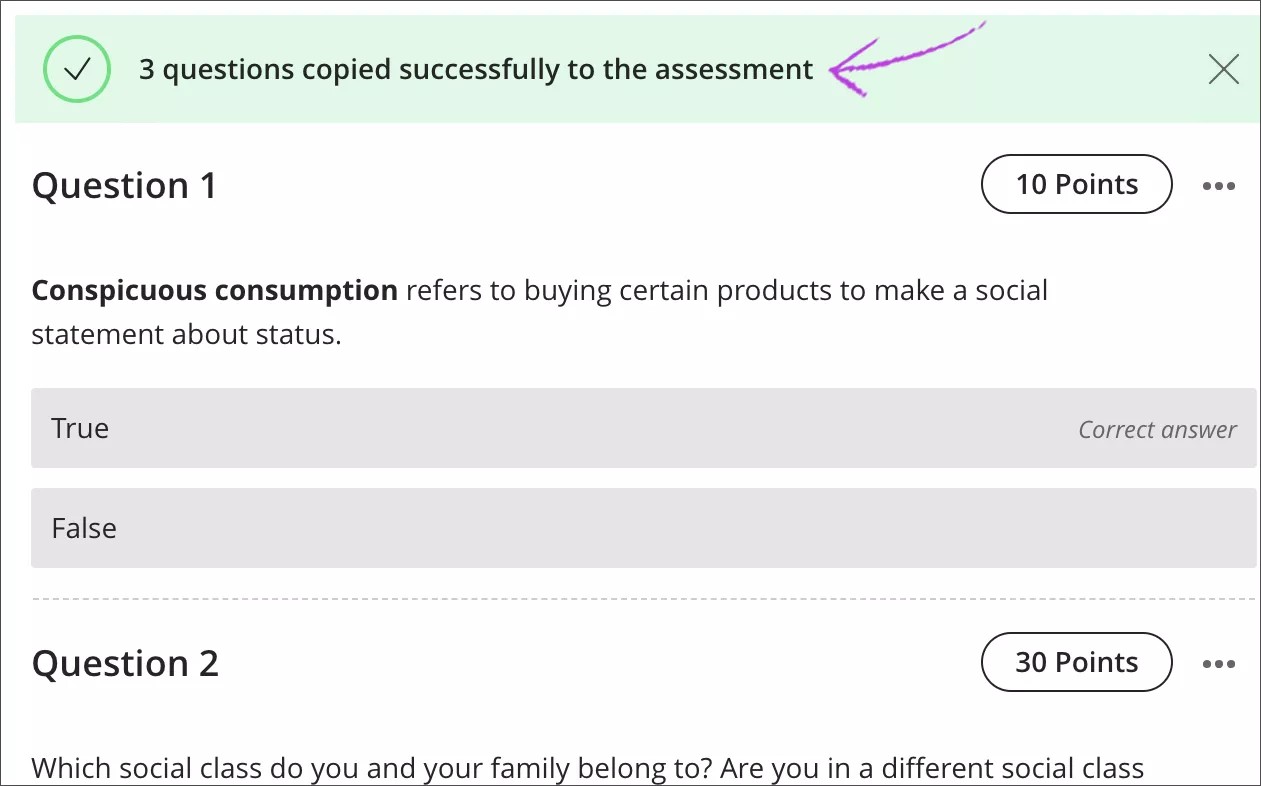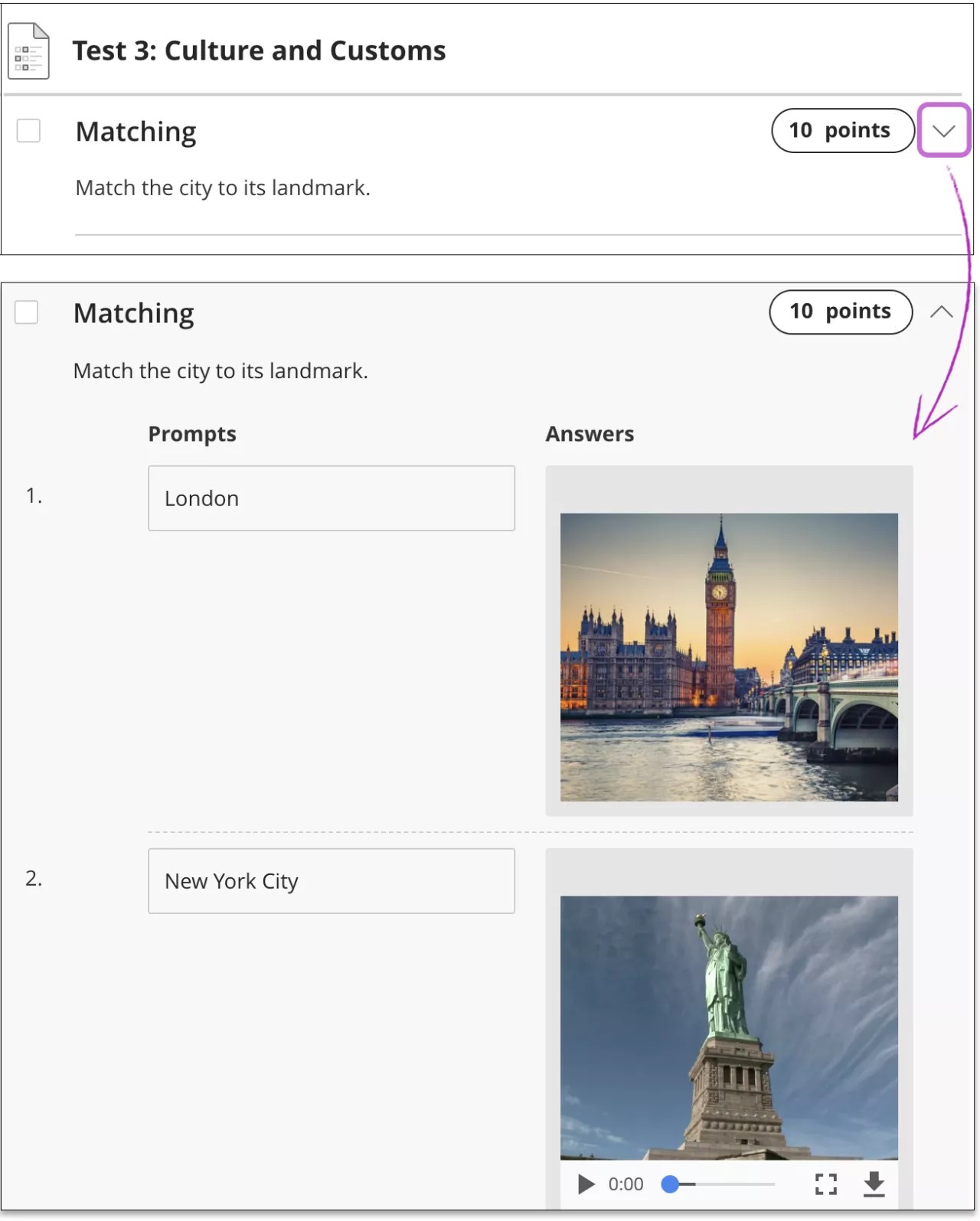تنطبق هذه المعلومات على طريقة عرض Ultra للمقرر الدراسي فقط.
إعادة استخدام الأسئلة
في "طريقة عرض Ultra للمقرر الدراسي"، يمكنك إعادة استخدام الأسئلة والمحتويات الأخرى من جميع الاختبارات والواجبات وبنوك الأسئلة الموجودة في مقررك الدراسي. يمكنك أيضًا نسخ بنوك أسئلة من مقررات دراسية أخرى وتصدير الأسئلة إلى مقررك الدراسي لإضافتها إلى تقييماتك.
في الصفحة إعادة استخدام الأسئلة، يمكنك استعراض الأسئلة التي تم إنشائها أو استيرادها إلى مقررك الدراسي ومعاينتها وتصفيتها وتحديدها. يمكنك عرض الأسئلة، لكن لا يمكنك إجراء عمليات التحرير حتى تقوم بنسخ الأسئلة إلى تقييمك. يمكنك أيضًا إعادة استخدام المحتوى الآخر الذي قمت بإضافته إلى التقييمات، مثل كتل النص والملفات والصور ومقاطع الفيديو.
لا يمكنك إعادة استخدام الأسئلة عند وجود هذه الإعدادات أو الشروط:
- لقد قمت بإضافة قاعدة إلى تقييمك.
- لقد اخترت تجميع الواجبات المرسلة دون اتصال.
- ولقد قام الطلاب بفتح التقييم.
لا يمكنك أيضًا إعادة استخدام كتل النصوص أو الملفات إذا اخترت اختيار الأسئلة بشكل عشوائي.
البحث عن الأسئلة
في التقييم، حدد علامة الجمع حيثما تريد إعادة استخدام الأسئلة أو محتوى التقييم. حدد إعادة استخدام الأسئلة من القائمة. يتم إدراج الأسئلة والمحتوى المنسوخ في هذه المرحلة في التقييم.
في صفحة إعادة استخدام الأسئلة، يتم فتح لوحة معايير التصفية بشكل افتراضي وتظهر جميع الأسئلة ومحتوى التقييم في منطقة التصفية النشطة الموجودة إلى اليسار. تتغير منطقة التصفية النشطة تلقائيًا عند قيامك بتحديد المعايير أو مسحها. ويمكنك توسيع الأقسام وطيها.
تُظهر المعلومات الموجودة في الجزء العلوي من اللوحة عدد العناصر الإجمالية التي يتم اختيارها. في حالة قيامك بإجراء تحديدات في اللوحة معايير التصفية، سيظهر العدد أعلى اللوحة الموجودة بجوار عامل التصفية. حدد العلامة X لطي اللوحة وزيادة المنطقة المطلوبة لعرض المحتوى. حدد تصفية لفتح اللوحة.
في الأجهزة الصغيرة، يتم إغلاق لوحة "معايير التصفية" بشكل افتراضي.
حدد التقييمات، وبنوك الأسئلة، وأنواع الأسئلة، والوسوم التي تريد استعراضها. يتم تصفية المصادر الفارغة أو أنواع الأسئلة أو الوسوم.
يتم تعبئة قسمي بنوك الأسئلة والوسوم مع تحويل المقررات الدراسية الأصلية أو استيراد مخازن الأسئلة الأصلية أو الموارد الأخرى.
تظهر النصوص والملفات التي أضفتها إلى تقييماتك في القسم أنواع الأسئلة كـ أخرى.
<لوحة إعادة استخدام الأسئلة مفتوحة مع تمييز كل شيء في لوحة عوامل التصفية " data-embed-button="media_browser" data-entity-embed-display="view_mode:media.embedded" data-entity-embed-display-settings="" data-entity-type="media" data-entity-uuid="208a1b48-e8db-4c4d-a37e-ba3630a1525b">في اللوحة معايير التصفية، يمكنك إجراء بحث بسيط بكلمة أساسية. بعد قيامك بكتابة كلمة أساسية واحدة، يظهر حقل آخر. ويمكن أن تزيد كل كلمة أساسية قابلة للتطبيق من عدد النتائج. وتتضمن النتائج صيغ المفرد والجمع لكلمة وأزمنة مثل المصدر وصيغة الزمن الماضي البسيط. لن تعمل الكلمة الجزئية والتي تحتوي على منطق باستخدام البحث الأساسي هذا.
يمكنك توسيع الأسئلة والمحتوى لعرضها. لا يمكنك تحرير المحتوى أو قيم النقاط حتى تقوم بنسخ العناصر إلى تقييم. تظهر الأسئلة التي تحتوي على توافقات الأهداف مصحوبة برموز الكأس بجوار قيم النقاط. يتم نسخ توافقات الأهداف مع الأسئلة.
حدد خانات الاختيار الخاصة بالأسئلة ومحتوى التقييم الذي تريد نسخه. يمكنك عرض عدد العناصر التي قمت بتحديدها في الجزء السفلي من الشاشة.
حدد مسح الكل لمسح خانات الاختيار في قسم المصادر. في حالة قيامك بالفعل باختيار بعض العناصر لنسخها، ستظل هذه العناصر جاهزة للنسخ. في منطقة التصفية النشطة، امسح خانات الاختيار الخاصة بالأسئلة ومحتوى التقييم الذي لم تعد تريد نسخه. يمكنك أيضًا استخدام تحديد الكل ومسح الكل لاختيار الكل وإزالة جميع الأسئلة.
حدد نسخ الأسئلة. يتم نسخ الأسئلة ومحتوى التقييم إلى الاختبار أو الواجب الخاص بك. ستتلقى إعلامًا في التقييم: X questions copied successfully to the assessment (تم نسخ X من الأسئلة بنجاح إلى التقييم).
يمكنك تحرير النُسخ في تقييمك دون قلق. لا تتأثر التقييمات الأخرى. لا تنعكس التغييرات التي أجريتها على مثيل واحد من السؤال أو المحتوى في المثيلات الأخرى. في حالة الرغبة في ظهور التغييرات في جميع المثيلات، يجب عليك البحث عن كل مثيل تم نسخه وتحريره.
توسيع الأسئلة والمحتوى
يمكنك توسيع الأسئلة والمحتوى لعرضهما.
استخدام لوحة المفاتيح للتنقل بين الأسئلة
يمكنك استخدام لوحة المفاتيح للتنقل بالطرق التالية:
- استخدم السهمين لأعلى/لأسفل للتنقل بين الأسئلة.
- استخدم السهمين لليمين/لليسار لتوسيع الأسئلة وطيها.
- استخدم المفتاح TAB للتنقل بين مجموعات المصدر.
- حدد خانات الاختيار باستخدام مفتاح المسافة.
ماذا يحدث لأسئلة المقرر الدراسي الأصلي الخاصة بي عند تحويلي إلى Ultra؟
تظهر مخازن أسئلتك الخاصة بالمقرر الدراسي الأصلي كبنوك أسئلة بعد التحويل. تتم إزالة أنواع الأسئلة غير المدعومة. يمكنك فقط الوصول إلى بنوك الأسئلة في الصفحة إعادة استخدام الأسئلة.
عند تحويل مقرر دراسي أصلي إلى Ultra، يتم نقل خانتين عشريتين.